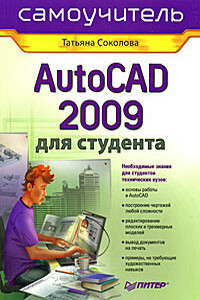Компьютер на флешке. Работающие Windows, Linux, Офис и 150 самых полезных программ у вас в кармане | страница 12
5. Обратите внимание, что вставлять флешку в USB-порт компьютера следует либо до включения ПК, либо уже после загрузки операционной системы. Если эту операцию предпринять в ходе загрузки системы, система может просто не «увидеть» ваш flash-диск.
6. Иногда при подключении флешек к USB-портам, расположенным на передней панели системного блока, флеш-накопители плохо распознаются системой. В таких случаях рекомендуется попробовать их подключать к USB-портам, находящимся на задней стенке системного блока, которые соответствуют корневым USB-концентраторам.
7. По возможности (особенно на компьютерах со слабым источником питания и/или огромным количеством установленных и подключенных устройств) старайтесь подключать флешки через USB-разветвители (USB-концентраторы). Дело в том, что USB-порты, как было отмечено ранее, являются питающими портами и может просто не хватить напряжения на весь тот сонм флешек, которые вы захотите подключить к одному USB-порту через USB-концентратор. При этом, как правило, возникают всевозможные проблемы с распознаванием флешки операционной системой, которая начинает выдавать сообщения типа: Диск в устройстве не отформатирован. Произвести его форматирование? Да/Нет. В данной ситуации только не нажмите Да с испугу, а то всем вашим данным на флешке придет быстрый и полный конец.
8. Иногда сообщение Диск в устройстве не отформатирован. Произвести его форматирование? Да/Нет появляется даже после подключения флешки к USB-порту на задней стенке системного блока (к корневому концентратору USB). Такое бывает, пугаться этого не стоит, просто перезагрузите компьютер. Скорее всего, это должно помочь.
9. Бывают случаи, когда при обращении к флешке мы не видим своих файлов. При этом в свойствах съемного диска указано, что тип файловой системы неизвестен, занято — 0, свободно — 0, т.е. указано, что флешка пустая. Не паникуйте! Попробуйте отключить и заново подключить флешку (через значок Безопасное извлечение устройства). Если не помогает, нужно перезагрузить ОС.
Рис. 2.11. Каких только флешек не напридумывают
10. Обратите внимание, что если при обращении к файлам флешки появляются сообщения Не удается найти файл <Имя_файла>. Создать новый файл с таким именем? или Не удается создать файл <Имя_файла>. Проверьте правильность пути и имени файла, то в большинстве случаев это значит, что произошел сбой в файловой системе флешки. Чтобы проверить, щелкните по значку флешки правой кнопкой мыши и в появившемся контекстном меню выберите команду